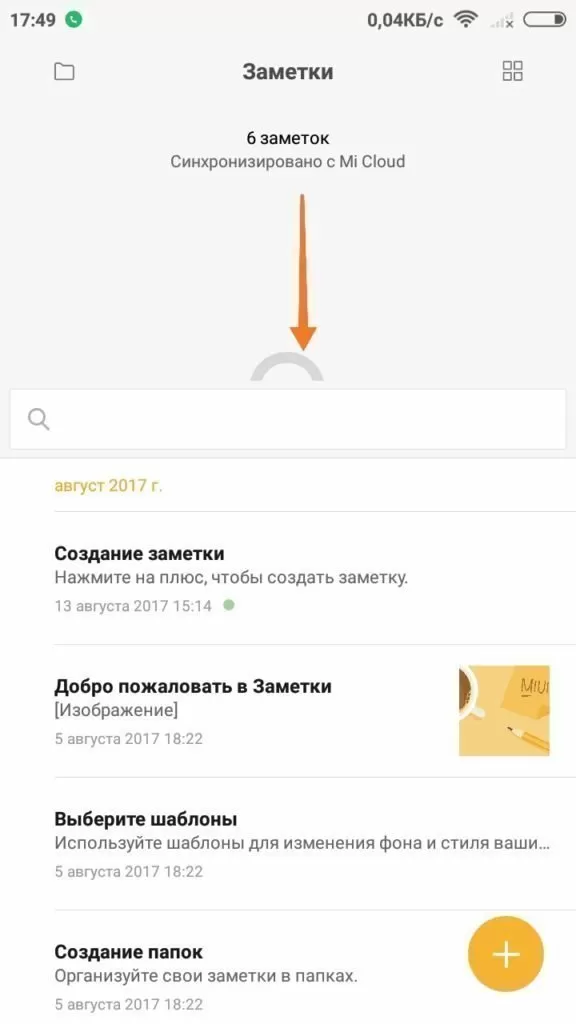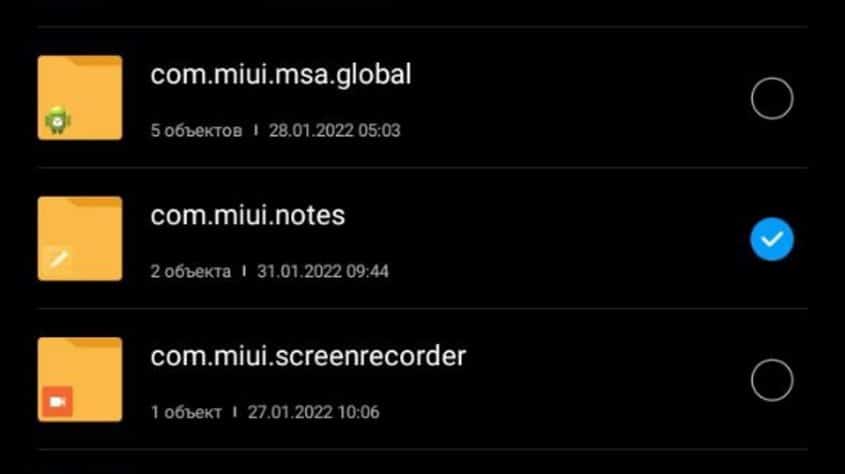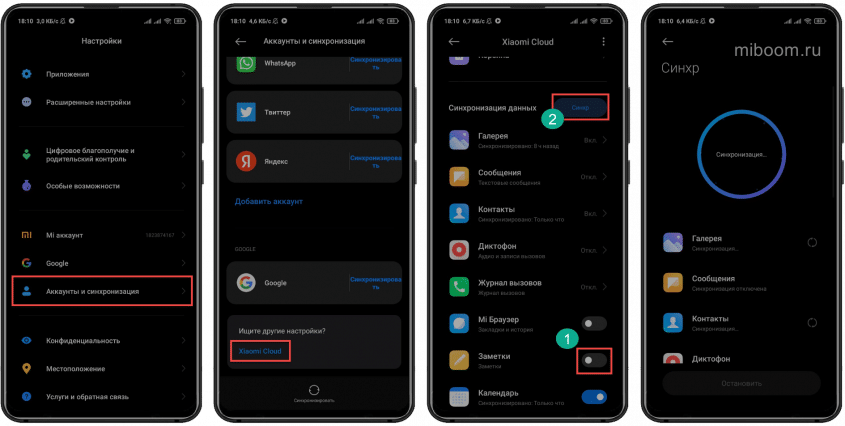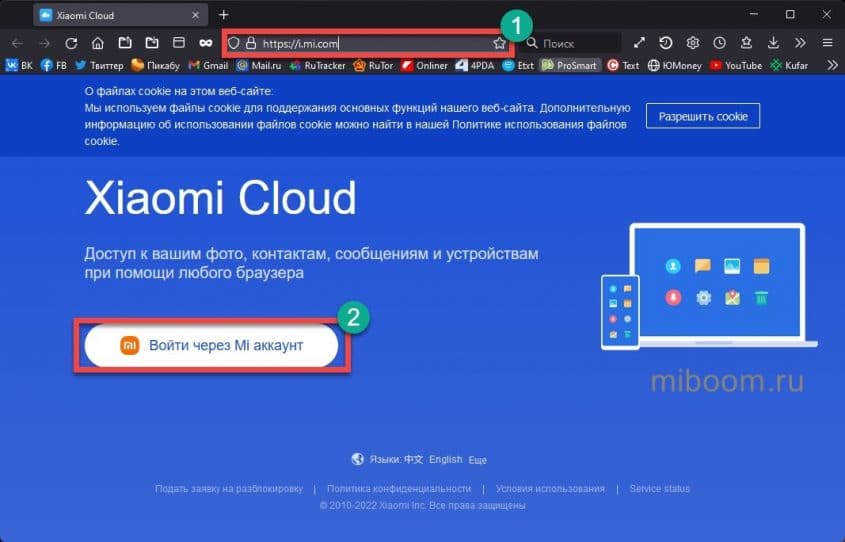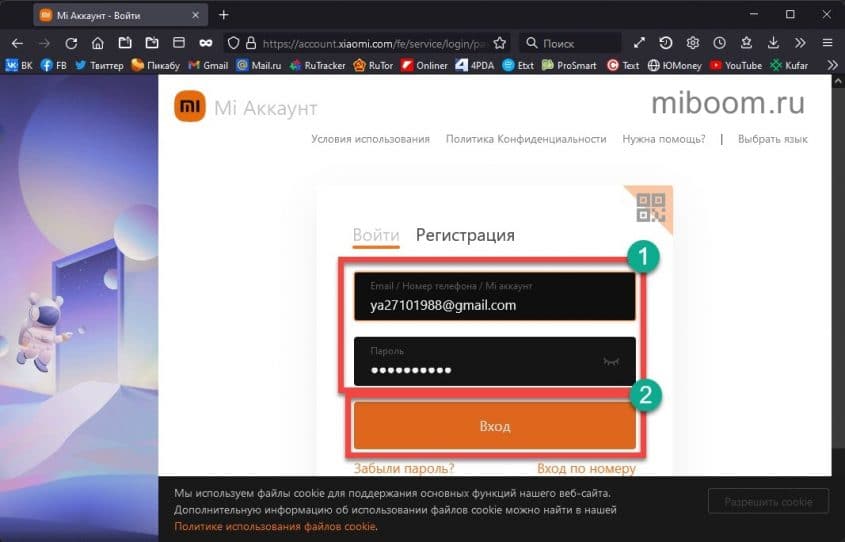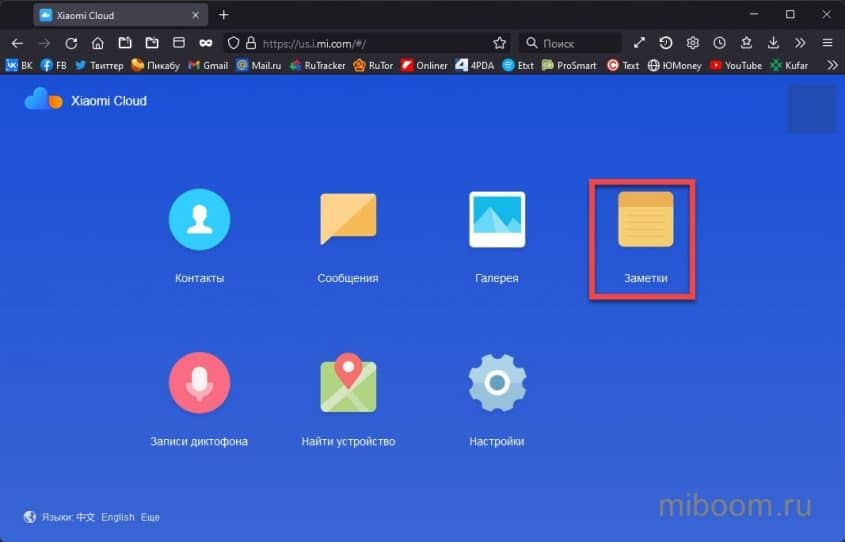- Как скрыть
- Как открыть
У собственников современных мобильных телефонов регулярно возникает необходимость записать важную информацию в
Как скрыть заметки на Xiaomi
При помощи несложных манипуляций просматривать скрытые данные сможет только собственник гаджета, которому будет известен пароль. Для этого нужно.
1. Открыть папку с записями.
2. Пальцами в перечне выделить требующие для засекречивания строчки, выделить галочками.
3. В нижней части экрана нажать на иконку с замком.
После выполненных действий отмеченные позиции больше не появятся в общем списке. Чтобы их прочитать, пользователю придется совершить несколько манипуляций и ввести графический код (набор цифр).
Как открыть скрытые заметки на Ксиаоми
Чтобы заново сделать записи доступными, необходимо выполнить инструкцию:
1. Зайти в меню перечня пометок.
2. Сделать свайп вместе с пометками до упора вниз, пока вверху экрана не появится строка для ввода кода.
3. Нужно ввести комбинацию из цифр или движений пальцем.
Теперь записи станут доступными. В них можно будет вносить изменения или вновь сделать открытыми. Если сохранить статус скрытых, то скриншот экрана будет недоступен. Данная “фишка” направлена на то, чтобы незваный гость не смог заполучить тайную информацию через фотографирование.
Когда секретность данных потеряла актуальность, то можно совершить обратный ход действий, направленный на восстановление видимости.
Находясь в скрытых записях, отметить их выделением и выбрать “отмену вскрытия” соответствующей кнопкой. После выполнения процедуры зашифрованные файлы отобразятся в общем перечне пометок пользователя.
Если научиться в полной мере пользоваться этой опцией, то смартфон сможет стать отличным электронным хранилищем важной информации, включая пароли от аккаунтов в социальных сетях и пин-коды от банковских карт.
Владельцы большинства современных смартфонов хотя бы раз сталкивались с необходимостью записать полезную информацию, используя мобильный гаджет как высокотехнологичный цифровой блокнот.
Для большинства моделей на Android приложение заметки требуется дополнительно скачивать из Play Market. Однако телефоны китайской марки «Сяоми» уже укомплектованы встроенной программой, где могут храниться и хранятся сами записи и прикреплённые к ним фото. С помощью этого же приложения можно сделать и чек-лист (список домашних дел, рабочих задач или покупок) и даже воспользоваться таким способом, как посмотреть скрытые заметки Xiaomi в памяти устройства.
Скрывать записанную информацию часто требуется из-за того, что она конфиденциальная и не должна быть доступна посторонним. Для этого у смартфонов Xiaomi есть специальная функция, позволяющая, при необходимости, сначала спрятать, а затем восстановить нормальное отображение записей. Запретить просматривать скрытые данные можно, выполнив несколько несложных действий:
- Открыть приложение.
Переключить появившийся на экране список в режим выделения.
- Выбрать и отметить записи, которые не должен увидеть никто, кроме владельца смартфона.
- Нажать на расположенную в нижней части экрана кнопку «Скрыть».
После этого записи пропадут из основного и открытого для всех списка. А перед тем, как их прочитать, придётся выполнить определённые действия. Кроме того, для получения доступа к записям понадобится введение пароля или проверка пользователя с помощью дактилоскопического датчика, что делает защиту более надёжной.
Как открыть скрытые заметки
Чтобы найти в Xiaomi записи, скрытые от посторонних, надо:
- Перейти к «Заметкам» смартфона.
Находясь в окне приложения, потянуть список записей вниз – до тех пор, пока в верхней части не появится окно для ввода пароля.
- Разблокировать доступ к скрытым заметкам с помощью комбинации символов, графического ключа или отпечатка пальца.
Теперь спрятанную информацию можно увидеть и даже изменять. Изменения сохраняются так же просто, как и в заметках, которые открыты для общего доступа. Единственная возможность, недоступная при использовании скрытых записей – получение скриншота экрана.
Это делается для того чтобы посторонний пользователь, не смог скопировать информацию и сохранить в виде картинки. При попытке сделать копию изображения на дисплее смартфона система должна показать сообщение о невозможности выполнения такой операции при отсутствии разрешения приложения.
Настроить
Вернуть обратно записи — чтобы каждый раз не получать к ним доступ с помощью пароля – можно путём выполнения обратной процедуры:
- Открыть «Заметки». После того как вы находитесь в приложении, открыть доступ к скрытым записям.
- Отметить информацию, которая уже скрыта.
- Отменить скрытие соответствующей кнопкой.
После этого все спрятанные заметки снова отобразятся в общем списке. И, хотя они будут доступны посторонним, не потребуют лишних действий пользователя при чтении или изменении информации. Если же необходимость в сохранении конфиденциальности по-прежнему остаётся, блокировку и пароль можно установить на смартфон.
Стоит отметить, что возможность спрятать записи доступна не для всех моделей телефонов. Сравнительно новая функция появилась только, начиная с 8-й версии прошивки MIUI. Например, на Redmi Note 3 Pro она есть, так же как и множество новых возможностей для владельцев смартфонов «Сяоми», выпущенных с 2016-го года. На более старых телефонах с лаунчером MIUI 5, 6 или 7 такой опции нет – и, так как отключить на Xiaomi Redmi 3 доступ к заметкам нельзя, пользователю придётся или воспользоваться другими способами защиты, или обновить прошивку.
( 1 оценка, среднее 2 из 5 )
Компания Сяоми является производителем, так называемого, первого эшелона. Это значит, что смартфон «из коробки», если можно так сказать — самодостаточен, для полноценного его использования потребуется минимум дополнительного программного обеспечения (игры мы сейчас не рассматриваем).
Вот например, среди пользовательских утилит стандартной поставки любой современной модели редми есть приложение «заметки». Это — удобная программа со множеством настроек, которая позволяет использовать современный телефон в качестве блокнота, но при этом не дает просмотреть личные записи владельца посторонним.
На сегодняшний день, судя по вопросам на профильных форумах, далеко не каждый владелец умеет скрыть, а уж тем более знает, как посмотреть скрытые заметки на xiaomi — сейчас, разумеется, речь идет о том, чтобы смотреть собственные записи на личном аппарате.
Содержание
- Создание заметок
- Скрытие заметок
- Как открыть скрытую заметку
- В заключение — примечание
Создание заметок
Найти, запустить программу для создания заметок с помощью интерфейса лаунчера miui совсем несложно, и для этого существует несколько способов. Вот, например, два из них:
- Свайп влево из главного (центрального) экрана, находим среди ярлыков «создать быструю заметку», где и пишем что-нибудь. Все — готово!
- Свайп из главного экрана вправо, тап на «заметки» (расположение по-умолчанию). Попадаем прямо в приложение.
Вот, собственно, все. Осталось спрятать запись от посторонних.
Скрытие заметок
Посмотрите в правый нижний угол открытой заметки, там можно увидеть три точки.

Иной способ перенести информацию в защищенную область памяти — удерживать палец на заметке до появления меню внизу экрана и соответствующего в нем пункта.
Если до этого момента еще не была создана защищенная область памяти через «настройки» — «блокировка и защита» — «защита личных данных», система предложит это сделать сейчас. Изначально система вас попросит ввести код блокировки устройства.
Затем будет предложено создать отдельный пароль для скрытых заметок, альбомов и сообщений.
Ограничение доступа может быть сделано через пин-код, секретную фразу или графический ключ.
Не стоит забывать кодовую комбинацию, иначе скрытая информация будет навсегда потеряна, а восстановить доступ к ней — невозможно. Как альтернатива, система предложит сбросить настройки телефона до состояния заводских, с неизбежной потерей всех данных.
Если у вас в устройство не добавлен mi аккаунт, система предложит создать его или войти под своей учетной записью.
Как открыть скрытую заметку
А сейчас, самое интересное. Явный способ вернуть на экран, недоступную сейчас для просмотра информацию — отсутствует.
Но есть секрет: чтобы найти скрытые заметки в xiaomi, необходимо непосредственно в приложении потянуть за край изображения там, где изображена строка поиска. В результате на экране отобразится область с нарисованным замком. Далее появится запрос на ввод пароля — того, что был установлен ранее.
После ввода правильной секретной комбинации пользователь попадает на страницу скрытых заметок и, таким образом, открывает себе доступ для просмотра, а также редактирования информации.
Внимание, сделать скриншот скрытой информации нельзя! Это задумано из соображений безопасности. Таким способом посторонний не сможет сделать «снимок» видимой в настоящий момент информации, а впоследствии использовать такой «отпечаток» чужих данных не по назначению.
С появлением miui 12 у некоторых пользователей возникли проблемы с открытием скрытых заметок. Сама схема открытия не изменилась, но замечен глюк в некоторых версиях программы. Например, версия 2.1.1 не всегда дает возможность взглянуть на зашифрованные записи, а вот при откате на версию 1.9.4 все работает исправно.
Попробуйте выгрузить приложение из оперативной памяти, перезагрузить телефон или обновить прошивку если имеются проблемы с доступом.
Если по каким-то причинам у вас не получается — попробуйте тянуть вниз еще сильнее с помощью второго пальца.
В заключение — примечание
Пожалуй, эта статья была бы неполной без упоминания о том, что возможность скрыть или показать личные записи в телефоне доступна на относительно свежих аппаратах, с восьмой версией оболочки. В более старых версиях redmi, с лаунчером MIUI 7 и ранее, такую опцию искать не имеет смысла — ее там нет.
01.01.2023
Заметки в MIUI позволяют быстро записать какую-либо текстовую или звуковую информацию для её последующего прочтения или прослушивания. Это приложение служит неким подобием напоминалки, ведь оно синхронизируется с календарём системы, и все записи отображаются в календаре (в соответствии с конкретной датой).
Скрытые заметки на Xiaomi, Redmi и POCO – это записи с конфиденциальной информацией, которые спрятаны от посторонних глаз. Скрываются они аналогично файлам MIUI и становятся доступными к просмотру только после введения графического ключа или пароля.
Содержание
- Создание и удаление скрытых заметок
- Как найти скрытые заметки в Xiaomi
- Перенос записей на ПК или другой носитель
- Коротко о главном
Создание и удаление скрытых заметок
Создать скрытую заметку в телефоне Сяоми, Редми или ПОКО достаточно просто. Сначала нужно создать стандартную запись, а потом убрать её с глаз при помощи соответствующей функции MIUI.
Для этого потребуется использовать системное приложение MIUI «Заметки». Все дальнейшие действия будут выполняться в нём.
Как создать скрытую заметку:
- Тапните по соответствующему значку для запуска приложения «Заметки».
- Нажмите на кнопку с изображением плюса.
- Введите текст и нажмите кнопку с изображением галочки.
- Вернитесь на предыдущий экран и нажмите на нужную заметку долгим тапом.
- В нижней панели выберите пункт «Скрыть».
- Тапните по кнопке «Ввести пароль».
- Введите необходимый графический ключ.
- Нажмите кнопку «Привязать».
Для удаления требуется сначала найти их, после этого снять блокировку и только потом можно удалять. Алгоритм действий в этом случае достаточно прост.
Как удалить скрытую заметку:
- Запустите приложение «Заметки»
- В приложении проведите пальцем сверху вниз.
- Система предложит ввести графический ключ для доступа к скрытому контенту.
- Далее нужно нажать на требуемую запись долгим тапом.
- В нижней панели выберите пункт «Удалить».
- Подтвердите действие кнопкой ОК.
После этого запись удалится не только из телефона, но и из хранилища Mi Cloud. Восстановить удалённые заметки после такой процедуры невозможно.
Интересно, что для удаления скрытого примечания не требуется делать его открытым. Даже защищённый контент легко удаляется с телефона.
Как найти скрытые заметки в Xiaomi
После создания такой записи она будет скрыта, увидеть её в приложении без ввода графического ключа или пароля невозможно.
Как посмотреть скрытые заметки на Xiaomi:
- Запустить приложение «Заметки».
- В приложении провести пальцем сверху вниз.
- MIUI предложит ввести графический ключ (пароль) для доступа к невидимому контенту.
- Вводите пароль и все спрятанные записи отобразятся на экране телефона.
Если вы забыли графически ключ (пароль), восстановить доступ к спрятанным записям можно через iCloud (инструкция ниже).
Заметки на Xiaomi хранятся в папке Android/data/com.miui.notes:
Перенос записей на ПК или другой носитель
Есть возможность перенести сохранённые записи (даже невидимые) на ПК или другой носитель (к примеру, USB-накопитель).
Для решения этой задачи проще использовать облачное хранилище Mi Cloud вашего аккаунта Mi. Сначала нужно включить синхронизацию, отметив нужные приложения, а только потом заниматься переносом.
Как скачать заметки с Xiaomi на компьютер:
- Откройте настройки смартфона, перейдите в пункт «Аккаунты и синхронизация».
- В конце списка нажмите Xiaomi Cloud.
- Включите переключатель напротив пункта «Заметки», нажмите кнопку «Синхр».
- Подождите завершения процесса.
- Откройте браузер на компьютере, перейдите по ссылке i.mi.com, а затем нажмите «Войти через Mi Аккаунт».
- Введите логин и пароль от аккаунта, нажмите «Вход».
- Щёлкните по плитке «Заметки».
Именно здесь хранятся все синхронизированные данные. Скачать заметки Xiaomi на ПК можно, скопировав их из Mi Cloud. С компьютера они переносятся на любой носитель информации. Только потом с этими конфиденциальными данными нужно быть осторожным, так как они могут стать достоянием общественности.
Коротко о главном
- Заметки нужны для быстрой записи какой-либо информации с её последующим использованием.
- Их можно скрывать аналогично папкам или файлам.
- Чтобы найти спрятанную запись, необходим графический ключ, пароль или доступ к Mi-аккаунту.
- Невидимые записи можно перенести на ПК или любой другой носитель при помощи облачного хранилища Mi Cloud.
Подпишись: наш Телеграм, Google News
Ярослав Драгун
В 2015 году я купил свой первый смартфон Xiaomi и сразу увлёкся его прошивкой. С тех пор имею дело исключительно с устройствами Сяоми и накопил в области прошивки телефонов и их восстановления из состояния «кирпича» большой практический опыт.
Перейти к содержанию
Скрытые заметки на Xiaomi: создание, просмотр, удаление
На чтение 3 мин Просмотров 5.5к.
Одной из интересных фишек операционной системы Android с оболочкой MIUI на смартфонах Xiaomi является возможность скрытия заметок. Кто не в курсе – это различные записи, где пользователь может не только писать текст, но еще и вставлять фотографии или картинки, чек-листы и прочие типы данных. Есть возможность менять фон, добавлять маркированные списки, подписи. Причем все ваши записи будут синхронизированы в облачном сервисе Mi, поэтому доступ к информации можно получить с любого устройства, авторизованного под вашей учетной записью.
Навигация по странице
- Создание скрытой заметки
- Поиск и просмотр скрытой заметки
- Удаление скрытой заметки
- Заключение
Создание скрытой заметки
- Откройте на своем смартфоне Xiaomi приложение «Заметки» и выберите ту запись, которую хотите перевести в режим скрытой. Если у вас несколько таких записей, то нажимаете на любую из них и продолжительно удерживаете палец, пока не появится режим выделения.
- Отмечаете все заметки, которые необходимо скрыть и в нижней части экрана нажимаете вкладку «Скрыть».
- Все, система скрыла ваши записи, и теперь они будут доступны только после ввода пароля или графического ключа.
Поиск и просмотр скрытой заметки
- Если вы решили посмотреть данные, которые ранее скрыли в смартфоне Xiaomi, необходимо также зайти в приложение «Заметки», и, находясь в этом окне, сделать свайп сверху вниз и тянуть вниз, пока система не отобразит на экране окно для ввода пароля.
- Как только вы укажите пароль, система автоматически отобразит все скрытые метки. Если вы выйдете из приложения, то в следующий раз для просмотра вам также придется повторять процедуру.
Также для защиты можно устанавливать графический ключ или пин-код.
Еще один важный момент – вы не сможете создавать скриншоты средствами вашей операционной системы, нажимая на горячие клавиши, находясь в режиме скрытых меток. В этом случае вам покажут окошко с оповещением о блокировке данной опции. Это отдельная защита Xiaomi конфиденциальной информации от посторонних лиц.
Удаление скрытой заметки
- Заходите в приложение «Заметок», также тянете вниз свайп и ждете, пока не появится меню ввода пароля.
- Указываете пароль и получаете доступ к скрытым заметкам.
- Нажимаете на любую из них и удерживаете, пока не появится дополнительное меню внизу.
- Выделяете все заметки, которые вам нужно стереть и нажимаете вкладку «Удалить».
Заключение
В целом работа с заметками в Xiaomi не сложная, и очень даже полезная. Для пользователей здесь предусмотрено огромное количество всевозможных типов записей, чтобы они могли составлять списки разных форматов и работать с этими данными.
Если у вас есть конфиденциальная информация, хранящаяся в телефоне, настоятельно рекомендуем перенести ее в скрытые метки. Это могут быть пароли от банковских карт, важные номера телефонов, логины и пароли от учетных записей.
Оцените автора
( Пока оценок нет )